OneNote 2010: Hvordan slå sammen to bærbare containere
I motsetning til andre notatbruksapplikasjoner, leverer OneNote 2012 innholdsbeholdere, som fungerer akkurat som innehavere av innhold, slik at brukerne raskt kan skille innhold skrevet i notatboken. Ikke bare hjelper det deg å enkelt organisere notater, den lar deg også raskt endre størrelse på og slette innhold på beholderen uten å måtte velge teksten manuelt inne i beholderen. Som standard er beholderne aktivert, og OneNote oppretter automatisk en så snart du legger til innhold til den bærbare PC-en. Imidlertid, hvis du vil deaktivere innholdsbeholdere, kan du enkelt gjøre det fra OneNote 2010 Alternativer-dialogboksen. Hvis du liker å bruke containere for å skille innholdet, tilbyr OneNote deg en rask måte å slå sammen to valgte containere, som er til stede i et enkelt notisark. I dette innlegget vil vi forklare hvordan du kan slå sammen to containere sammen. Dette vil legge innholdet fra en container til valgt container.
OneNote gir totalt fire beholderrelaterte alternativer, inkludert flytte, slette, angi rekkefølge og endre størrelse. Du kan få tilgang til dette alternativet fra hurtig høyreklikk hurtigmeny. Bare velg beholderen, høyreklikk på den og velg alternativet. Den tilbyr imidlertid ikke et alternativ i høyreklikkmenyen for raskt å slå sammen utvalgte containereinnhold til en enkelt container. Så hvis du leter etter en måte å slå sammen to containere, bare hold nede
Skifte nøkkel og dra beholderen over beholderen du vil slå sammen. Dette vil umiddelbart slå sammen innholdet, inkludert tekst og bilder. Følgende skjermbilde viser den sammenslåtte beholderen. Det må bemerkes at du kanskje må justere tekstposisjonen etter at du har kombinert beholderne.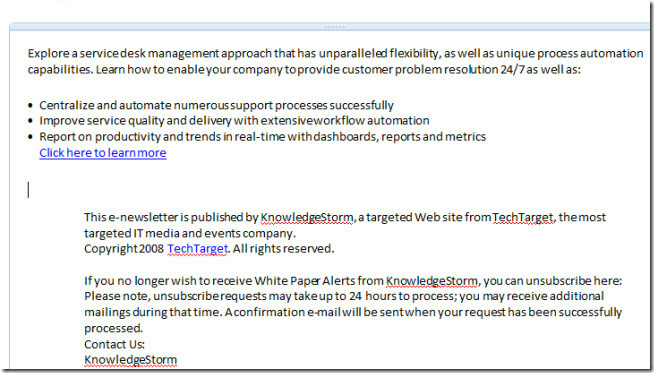
Vil du dele containerinnhold og plassere det i en ny container? Bare velg teksten og dra den utenfor beholderen for å opprette en ny beholder med valgt tekst. Det er så enkelt!
Søke
Siste Innlegg
Hvordan kontrollere dokumentets lesbarhet i MS Word
Å skrive et teknisk dokument er ikke det morsomste å gjøre, men det...
Slik forsinker du å sende e-post i Outlook med en regel, slik at du kan angre sending
Gmail har en innebygd funksjon som lar deg "angre" en e-post som du...
Word 2010 Building Blocks Organizer
Hvis du skal begynne å jobbe med et stort dokument i Word, kan det ...



